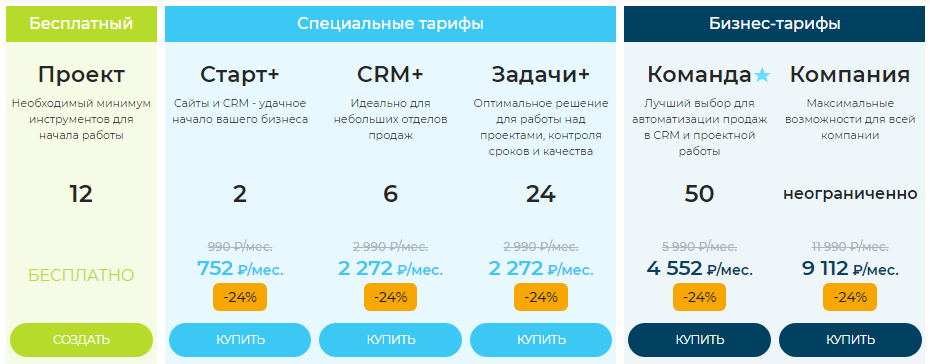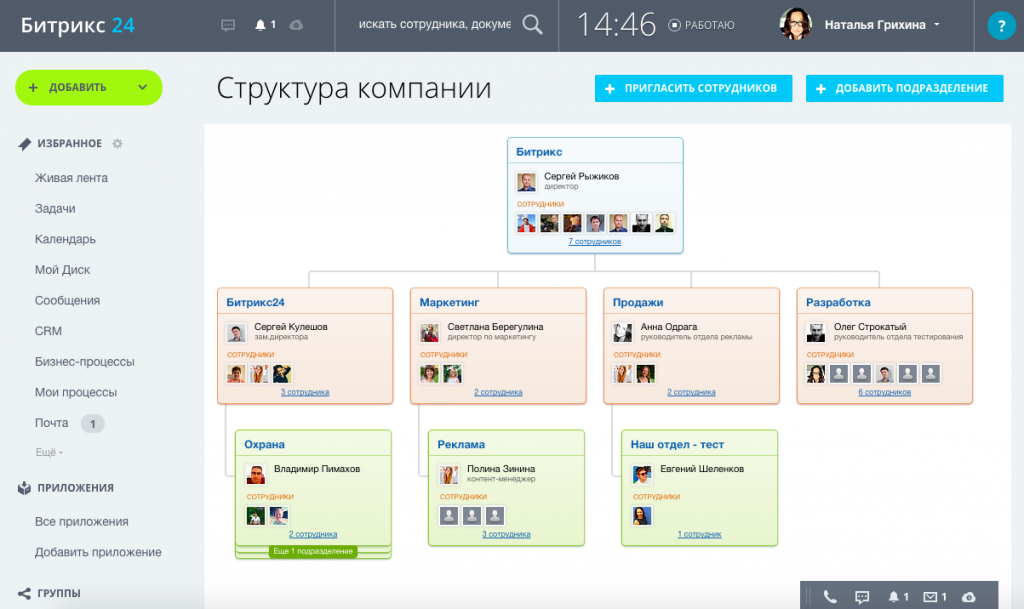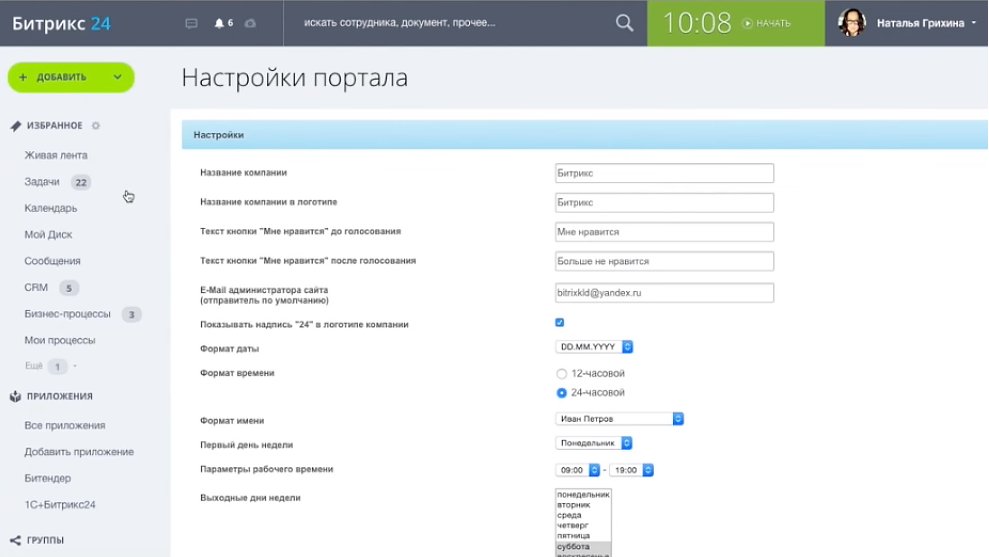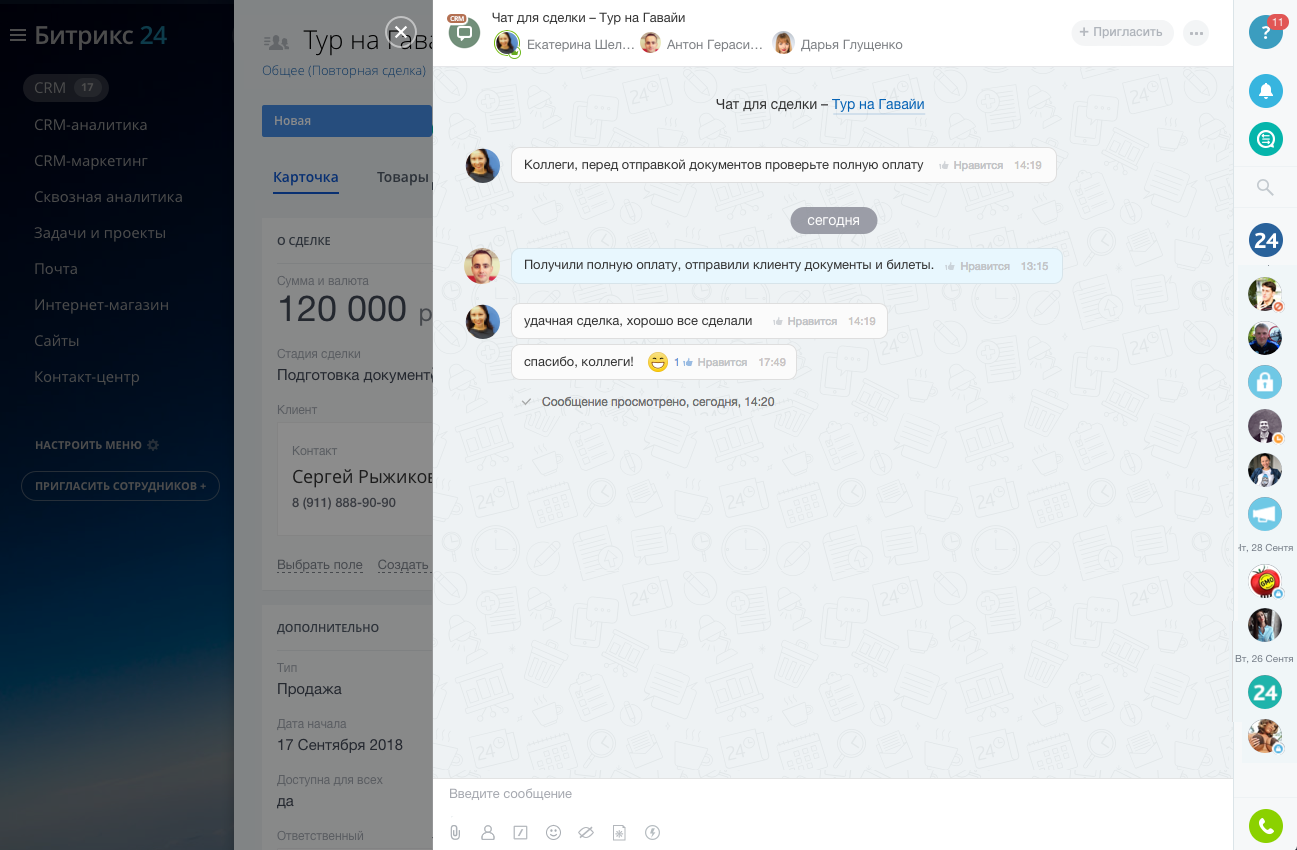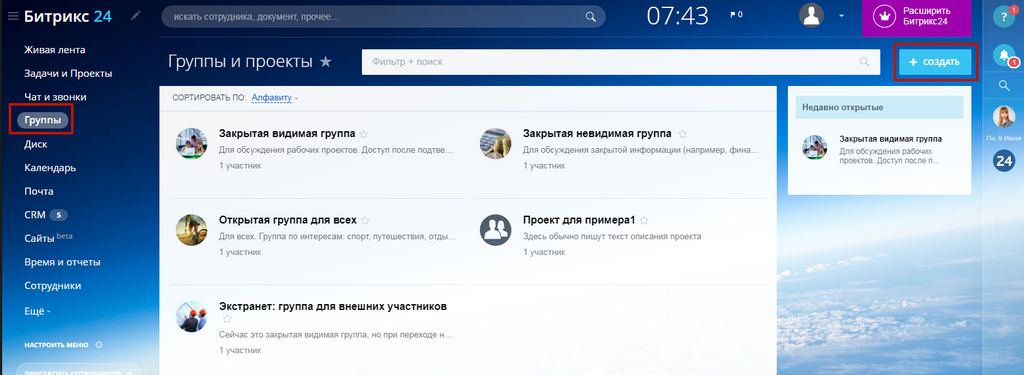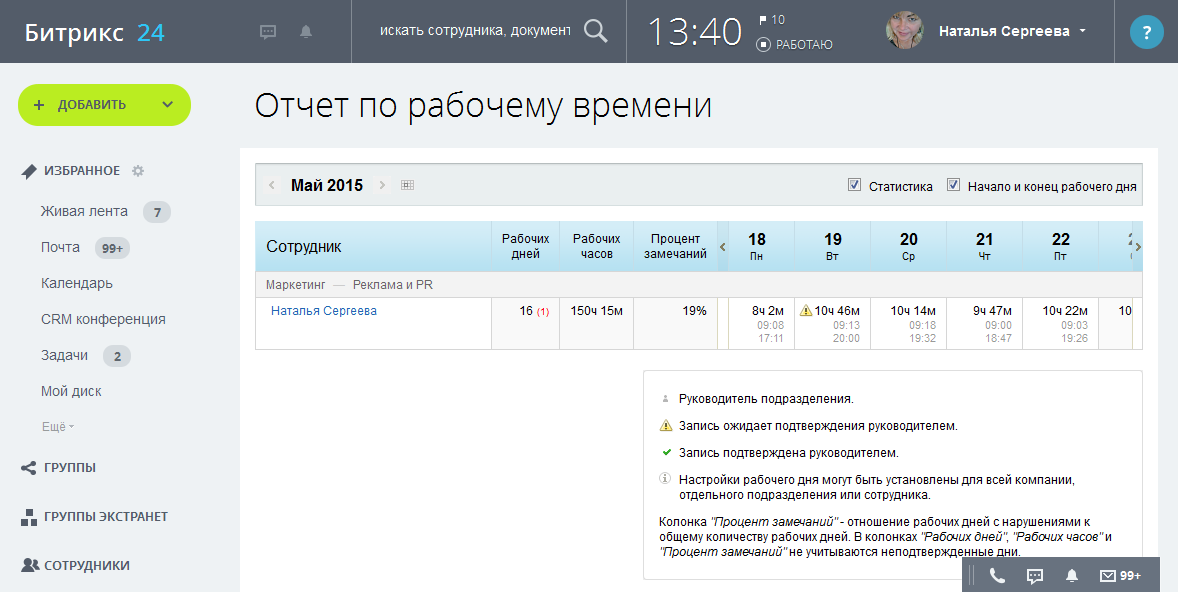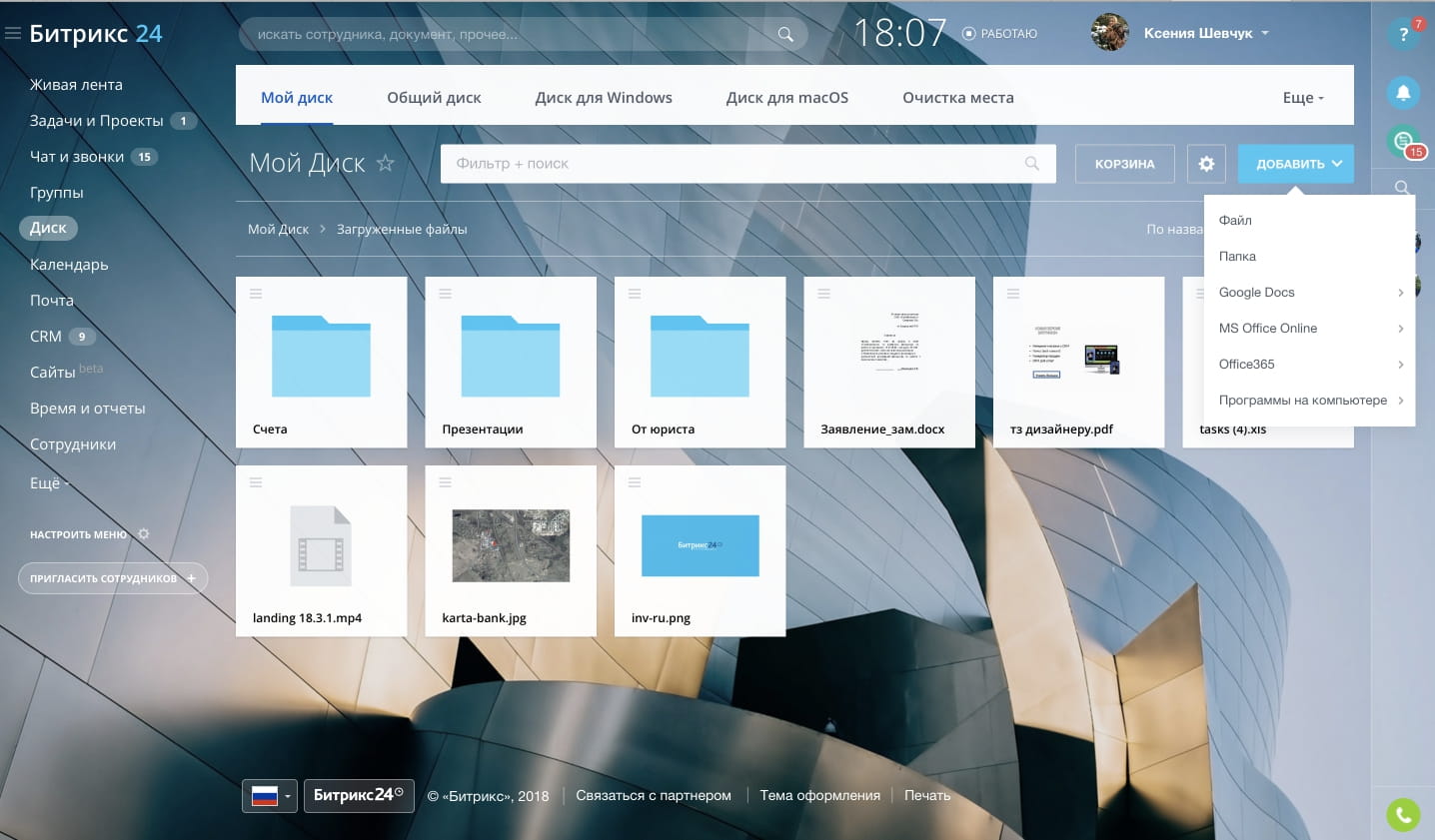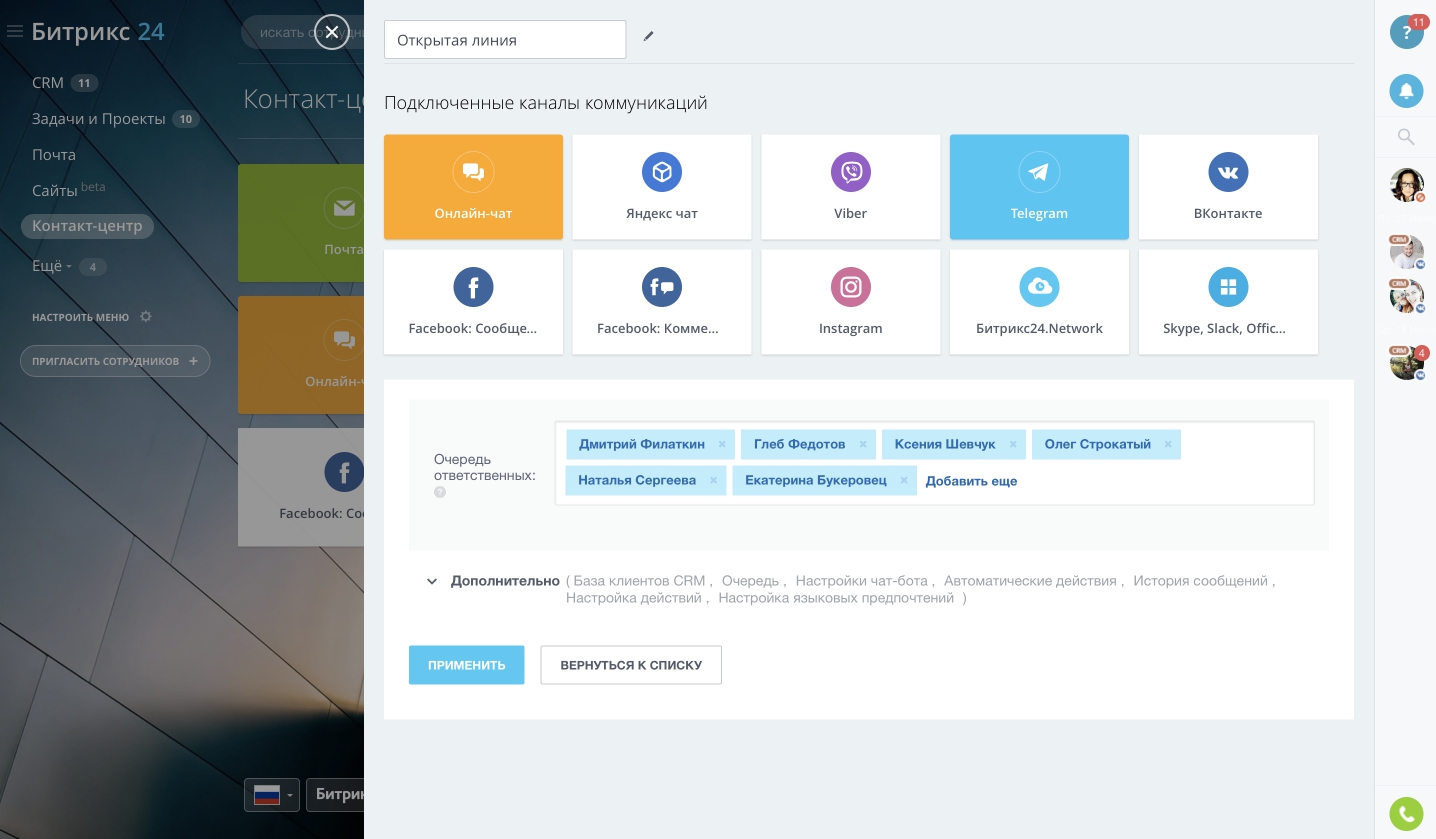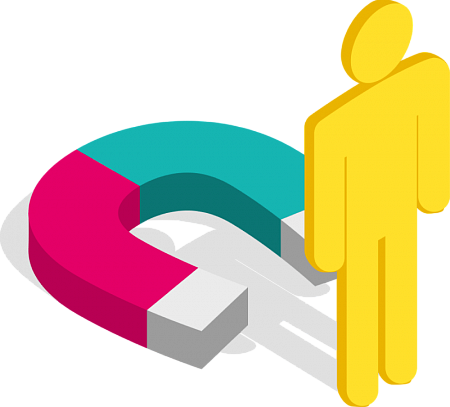Содержание
Битрикс 24 представляет собой удобную платформу для решения основного круга задач любого бизнеса. Главным преимуществом этой CRM-системы является широкий набор инструментов в составе бесплатного тарифа. Это обеспечивает быстрый старт компании и ее внедрение на рынок без дополнительных затрат.
Описание интерфейса
Начать изучение Битрикс 24 целесообразно с пользовательского интерфейса. Он прост и интуитивно понятен даже для новичка. Интерфейс Битрикс 24 имеет обширный инструментарий для контроля всех процессов в компании. Основной блок интерфейса - колонка меню слева, где можно выбрать категорию.
Рассмотрим основные инструменты платформы.
- Живая лента
Представляет собой раздел новостей, где списком выводятся текущие задачи и новости. Выдача заданий и их обсуждение происходит в онлайн-режиме.
- Задачи
В данном разделе собраны все задачи в виде списка. Там же указаны сроки и план выполнения каждой задачи. Система позволяет оперативно создавать новые задачи, редактировать их параметры и общаться с сотрудниками, привлеченными к выполнению.
- Календарь
Инструмент для планирования деловых встреч, переговоров и задач. Совместим с Google-календарем, имеет настраиваемую функцию напоминаний.
- Диск
Хранилище для данных. Здесь содержится все, что загружает в Битрикс 24 любой пользователь. Доступ к диску имеют все подключенные клиенты системы в рамках компании, а также те, кому выдано такое право в системе назначения доступов. Предусмотрена возможность синхронизации диска с модулями программы 1С.
- Чат и звонки
Блок для обмена сообщениями и коммуникаций. Предусмотрена возможность осуществления внутренних телефонных переговоров сотрудников между собой, а также подключение контрагентов в единый чат.
- Почта
Раздел интерфейса для коммуникаций со сторонними партнерами и контрагентами. Возможность подключения нескольких ящиков, осуществления рассылки (особо актуально для CRM-маркетинга), обработки входящей корреспонденции.
Набор модулей, позволяющих работать с корпоративными задачами и управлять продажами. Еще одним плюсом Битрикс 24 является то, что небольшие компании численностью до 12 человек могут пользоваться блоком CRM бесплатно.
- Сотрудники
Данный блок предназначен для хранения информации о сотрудниках организации. Интерфейс дает возможность представлять в удобном формате организационную структуру компании, а также осуществлять поиск по данным конкретных сотрудников (ФИО, должность и пр).
- Группы
Блок, в котором можно собрать всю информацию о конкретном проекте (в рамках одной группы). В группу можно разместить всю документацию по объекту, важную информацию, планы, задачи, подключить тематический чат сотрудников. Группа может быть открытой для всех или закрытой (для ограниченного круга пользователей) - это определяется настройкой.
- Время и отчеты
Здесь отображаются графики занятости или отсутствия сотрудников организации. Можно использовать как планировщик (для настройки совещаний и планерок). Возможность просмотра рабочих отчетов.
- Сайты
Блок содержит информацию о всех электронных площадках компании. Предусмотрена возможность редактировать и настраивать сайты и лэндинги.
- Контакт-центр
Служит для объединения в CRM всех коммуникаций с клиентами. Позволяет связать между собой всю информацию о клиенте - его соцсети, чаты, данные, интересы и пр. Это позволяет вести более четкую политику таргетинга.
- CRM-маркетинг
Предназначен для работы с клиентской базой. Дает возможность осуществлять настройку рассылок через различные каналы и работать с целевой аудиторией через рекламные кабинеты.
- CRM-аналитика
Предназначена для анализа маркетинговой и рекламной активности организации. Позволяет оценить эффективность работы сотрудников, ответственных за тот или иной этап воронки продаж, анализировать саму воронку продаж и делать финансовые прогнозы.
- Сквозная аналитика
Раздел, который объединяет все коммуникационные каналы организации и демонстрирующий их эффективность для продаж. Дает возможность делать глобальные аналитические исследования.
- Телефония
В этом блоке собраны все телефонные звонки компании. Можно подключить любые телефонные линии, записывать и слушать звонки, анализировать детализацию и следить за балансом.
- Приложения
Здесь собраны неосновные разработки Битрикса 24, расширяющие возможности системы. Предлагаются как платные, так и бесплатные варианты.
- Центр продаж
Блок, в котором собраны все платежные системы и финансовые операции компании. Позволяет анализировать любой из этапов продаж.
- 1С+ CRM Битрикс 24
Модуль служит для синхронизации и обмена данными между отдельными приложениями.
- Лаборатория Al
Раздел служит для подключения голосовых помощников или интерактивных модулей. Оптимизирует внутренние процессы.
- Мой тариф
Дополнительный информационный блок, в котором можно получить информацию о действующем тарифе, подключить или отключить платные сервисы.
Левое меню, которое мы рассмотрели выше, является полностью интерактивным, что дает возможность управлять процессами в удобном для пользователя режиме. В нижней части меню размещается блок настроек интерфейса. Рядом располагается кнопка, позволяющая пригласить в систему участников (через почту, мобильное приложение или ссылку). Обучение Битрикс 24 с нуля начинается именно с настройки пользовательского интерфейса.
Начало работы с Битрикс 24
Первые шаги: регистрация и настройка портала. Изначально клиенту подключается бесплатный тариф «Проект» с ограниченным набором сервисов. Впоследствии можно перейти на расширенные тарифы «Команда» или «Компания». Переход можно оформить в разделе «Лицензия». Для потенциальных клиентов доступна демоверсия программы. Пользоваться ею можно бесплатно в течение месяца.
Второй шаг - подключение в систему новых пользователей и их регистрация, а также заполнение блока структуры компании (раздел «Компания», вкладка «Структура компании»). Четкое и корректное заполнение информации об актуальной организационной структуре компании позволит правильно выстроить бизнес-процессы и назначать ответственных. Структуру заполняют, начиная с руководителя компании. После заполняют информацию об отдельных подразделениях. Чтобы добавить новое подразделение, нужно кликнуть на кнопку в верхней части раздела. Каждое добавляемое подразделение должно иметь свое уникальное название. Далее заполняются данные сотрудников подразделения и его руководителя. Созданные сотрудники могут «перетаскиваться» между подразделениями «мышью».
После заполнения структуры компании можно перейти к настройке самого портала. Перейдите в раздел «Настройки портала» и укажите название компании. Оно будет отображаться в верхнем левом углу экрана. Установите время и его формат. Заполните поле адреса электронной почты. Определите права доступа к Живой ленте для каждого сотрудника (полностью открытый или ограниченный доступ). Выберите сервисы, которые хотите использовать, остальные отключите. Рекомендуется сразу установить ограничение на вход по IP-адресу.
Настройка структуры компании
Редактирование и просмотр структуры осуществляется в «Меню» - «Сотрудники». Структура формируется из подразделений, каждое имеет свое название, руководителя, сотрудников.
Для добавления подразделения используйте кнопку «Добавить подразделение», заполните предлагаемую форму. Каждое подразделение может иметь подчиненное ему в неограниченном количестве.
Работа с функционалом Битрикс 24 пошагово
Интерфейс системы прост и интуитивно понятен, тем не менее, большое количество разнообразных опций и возможностей требуют определенной адаптации. Предлагаемое руководство позволит быстрее сориентироваться в новой программе и начать работу.
Как создать задачу
Работа с системой Битрикс 24 после настройки основных блоков начинается с создания задачи. Для этого нужно перейти в раздел «Задачи» и нажать кнопку «Добавить задачу». Заполните открывшуюся форму (текст задачи, сроки выполнения, ответственные сотрудники). Если задача является типовой, то на ее базе можно создать шаблон. Настроить шаблоны можно в любое время.
Чаты и звонки
Технические возможности раздела следующие:
- возможность обмена сообщениями в открытых и закрытых чатах;
- осуществление телефонных звонков, организация многоканальной связи;
- мониторинг всех уведомлений портала;
- отслеживание «живой ленты».
Работа с группами
Группы дают возможность объединять сотрудников, работающих над одним проектом, или строить системы управления проектами. Группы могут быть открытие и закрытые. Для назначения доступа к группе необходимо установить соответствующие настройки. После выбора типа доступа вам будет доступно окно редактирования группы. Опишите название группы, назначьте руководителя, укажите сотрудников, участвующих в проекте. После окончания создания группы можно полноценно пользоваться ее возможностями.
Учет рабочего времени
Данный раздел доступен только на тарифе «Компания». Позволяет контролировать занятость сотрудников и вести анализ эффективности использования ими рабочего дня. Кроме того, в этом разделе вам доступны:
- мониторинг глобальной статистики;
- контроль начала и окончания работы каждого работника;
- контроль соблюдения графиков работы;
- учет реально отработанного времени.
Для создания рабочего графика нужно кликнуть на символ шестеренки в правом верхнем углу.
Работа с документацией
Документооборот компании хранится на Диске. Битрикс 24 позволяет сортировать файлы и хранить их отдельно для каждого сотрудника. Совместимость со всеми форматами файлов. Можно подключить внешние хранилища MS Office и Google. Доступ к тому или иному документу настраивается самостоятельно через команду «Настройка».
Все удаленные документы сначала попадают в корзину, при необходимости их можно восстановить. Очистка дискового пространства осуществляется посредством команды «Очистка места». Применение данной команды гарантирует, что освобождение места пройдет правильно.
Телефония
Раздел дает возможность подключать телефонные линии к порталу, а также является основой организации колл-центра. Использование данного раздела позволяет осуществить интеграцию портала с сайтами компании. Возможность просмотра детализации звонков (как входящих, так и исходящих) с целью оценки эффективности работы менеджеров.
В коробочной версии Битрикс 24 и в тарифах «Старт+», «CRM+», «Команда» и «Компания» можно назначить разный доступ к телефонии каждому сотруднику. Распределение прав доступа позволяет четко обозначить, кто из сотрудников сможет:
- слушать звонки и разговоры;
- совершать звонки на внешние номера;
- осуществлять настройку маршрутизации;
- размещать заказ на аренду номера и пр.
Управление правами доступа осуществляется лицом, имеющим права главного администратора, в разделе «Телефония» - «Права доступа».
Наше краткое руководство призвано научить пользоваться системой Битрикс 24 компании малого бизнеса, что позволит им оперативно начать работу на данной платформе. Внедрение системы Битрикс 24 на бесплатном тарифе не требует профессиональных консультаций, однако при дальнейшей адаптации системы под нужды конкретного бизнеса и ее эксплуатации может потребоваться специально обученный сотрудник.